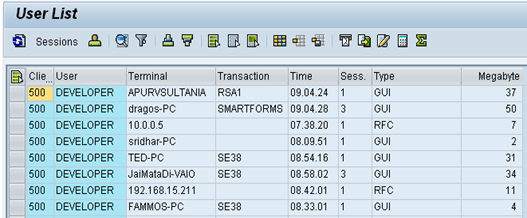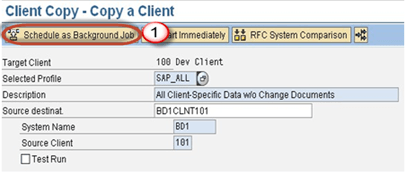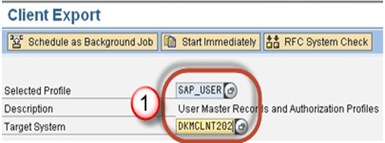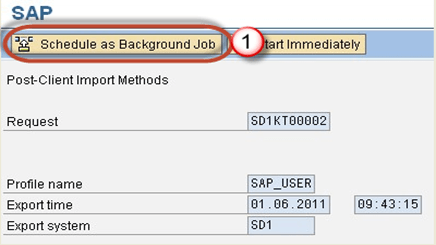SAP สำเนาไคลเอ็นต์: ภายในเครื่อง ระยะไกล นำเข้า/ส่งออก
สำเนาลูกค้า
เราสามารถสร้างไคลเอนต์เปล่าด้วย SCC4แต่จะกรอกข้อมูลในไคลเอนต์ได้อย่างไร? “คำตอบคือสำเนาของลูกค้า”
สำเนาลูกค้าหมายถึง “การถ่ายโอนข้อมูลเฉพาะของลูกค้า” ภายในอินสแตนซ์เดียวกัน (SID) หรือระหว่างอินสแตนซ์ที่แตกต่างกัน (SID)
การคัดลอกไคลเอนต์สามารถทำได้สามวิธีที่แตกต่างกัน -
- สำเนาไคลเอ็นต์ในเครื่อง
- สำเนาไคลเอ็นต์ระยะไกล
- ลูกค้านำเข้า/ส่งออก
ด้านล่างนี้เป็นรายละเอียดโดยย่อเกี่ยวกับวิธีการคัดลอกไคลเอนต์
สำเนาลูกค้าท้องถิ่น: – วิธีการนี้ใช้เพื่อคัดลอกไคลเอนต์ภายในอินสแตนซ์เดียวกัน (SID) ซึ่งทำได้โดยใช้รหัส T วทท.
สำเนาไคลเอนต์ระยะไกล: –วิธีการนี้ใช้เพื่อคัดลอกไคลเอนต์ระหว่างอินสแตนซ์ที่แตกต่างกัน (SID) ซึ่งดำเนินการโดย T-code SCC9
ลูกค้านำเข้า/ส่งออก: – วิธีการนี้ใช้เพื่อคัดลอกไคลเอนต์ระหว่างอินสแตนซ์ที่แตกต่างกัน (SID) ซึ่งดำเนินการโดย T-code SCC8
ลูกค้าคัดลอกขั้นตอนล่วงหน้า
เพื่อหลีกเลี่ยงข้อมูล ไม่สอดคล้องกัน มีขั้นตอนเบื้องต้นบางประการที่ต้องทำก่อนเริ่มการคัดลอกไคลเอ็นต์:-
1) ตัดการเชื่อมต่อและล็อคผู้ใช้ทางธุรกิจ (SU10)คุณสามารถสิ้นสุดเซสชันของผู้ใช้ที่ใช้งานอยู่ในระบบได้ผ่านทาง เอสเอ็ม04. เมื่อผู้ใช้ทั้งหมดออกจากระบบแล้ว ให้ตรวจสอบว่าไม่มีคำขอที่ยกเลิกหรือรอการอัปเดตอยู่ในระบบ
2) ระงับงานพื้นหลังทั้งหมด
- ดำเนินงาน SE38 ตามที่ระบุด้านล่าง
- กรอกชื่อโปรแกรมด้วย “BTCTRNS1” ดังรูปด้านบน
- กดดำเนินการ
3) สำหรับสำเนาในเครื่อง ระบบจะต้องมีพื้นที่เพียงพอในฐานข้อมูลหรือพื้นที่ตาราง.
สำหรับการคัดลอกแบบรีโมต ระบบเป้าหมายต้องมีพื้นที่เพียงพอในฐานข้อมูลหรือพื้นที่ตาราง ตรวจสอบพื้นที่โดยใช้ Tx DB02
4) เพื่อหลีกเลี่ยงความไม่สอดคล้องกันระหว่างผู้ใช้คัดลอกไคลเอนต์ไม่ควรได้รับอนุญาตให้ทำงานในไคลเอนต์ต้นทาง
5) rdisp/max_wprun_time ควรเปลี่ยนพารามิเตอร์เป็น 2000 วินาทีเป็น SAP คำแนะนำ แม้ว่าคุณจะใช้กระบวนการแบบขนานและจัดกำหนดการงานในเบื้องหลัง แต่กระบวนการโต้ตอบจะถูกใช้
สำเนาไคลเอนต์ท้องถิ่น
คัดลอกไคลเอนต์ในเครื่องโดยใช้ ทีโค้ด SCCL.
สถานการณ์:-
- อินสแตนซ์ต้นทางและไคลเอ็นต์ := DKM-000
- Target อินสแตนซ์และไคลเอ็นต์ := DKM-202
ขั้นตอน 1) สร้างรายการสำหรับลูกค้าเป้าหมายใหม่ของคุณโดยใช้ SCC4- ในสถานการณ์ของเรา เราจะสร้างไคลเอนต์ 202 ในระบบ DKM เข้าสู่ระบบไคลเอนต์เป้าหมายที่สร้างขึ้นใหม่นี้ (ดีเคเอ็ม-202) กับผู้ใช้ SAP* และรหัสผ่านเริ่มต้น
ขั้นตอน 2) ดำเนินการรหัส T เอสซีซีแอล.
ขั้นตอน 3)
- เลือกโปรไฟล์ที่คุณต้องการ
- เข้าสู่ไคลเอนต์ต้นทาง
- เข้าสู่ Descriptไอออน
ขั้นตอน 4) ตามค่าเริ่มต้น Client Copy จะถูกดำเนินการเป็นกระบวนการเดียว กระบวนการเดียวจะใช้เวลานาน เราจะกระจายปริมาณงานของกระบวนการเดี่ยวไปยังกระบวนการแบบขนาน (หลายกระบวนการ) ซึ่งจะช่วยลดเวลาในการคัดลอกไคลเอนต์
- เลือก ไปที่ จากแถบเมนู
- เลือก กระบวนการคู่ขนาน. กระบวนการแบบขนานใช้เพื่อใช้ประโยชน์จากความสามารถของฐานข้อมูลได้ดีขึ้น
ขั้นตอน 5) ดำเนินการกระบวนการที่ใช้เวลานานในโหมดเบื้องหลังเสมอ แทนที่จะเป็นโหมดเบื้องหน้า/กล่องโต้ตอบ ที่จริงแล้ว กระบวนการบางอย่างทำงานเร็วกว่าในเบื้องหลัง
ขั้นตอน 6) บันทึกการคัดลอกไคลเอ็นต์มีอยู่ใน SCC3- สถานะ - "สำเร็จลุล่วงไปด้วยดี” หมายถึงการคัดลอกไคลเอนต์เสร็จสมบูรณ์
สำเนาไคลเอนต์ระยะไกล
เทคนิคนี้ใช้การเรียกฟังก์ชันระยะไกล คุณสามารถดู RFC ได้จาก SM59 เทคนิคนี้ขึ้นอยู่กับเครือข่าย ดังนั้นการเชื่อมต่อเครือข่ายจะต้องมีความแรงเพียงพอ
สถานการณ์:-
อินสแตนซ์ต้นทาง & ไคลเอนต์ := บีดี1-101
Target อินสแตนซ์ & ลูกค้า := ดีเคเอ็ม-202
ขั้นตอน 1) เข้าสู่ระบบเป้าหมาย ที่นี่เราจะเข้าสู่ระบบ DKM สร้างรายการลูกค้าเป้าหมายใหม่ (202) โดยใช้ SCC4. เข้าสู่ระบบไคลเอนต์เป้าหมายใหม่นี้กับผู้ใช้ SAP* และรหัสผ่านเริ่มต้น “ส่ง“ที่นี่เราจะเข้าสู่ระบบ DKM-200
ขั้นตอน 2) ดำเนินการรหัสธุรกรรม SCC9
ขั้นตอน 3) กรอกรายละเอียดพื้นฐานตามความต้องการของคุณ
ขั้นตอน 4) เลือกกระบวนการแบบขนาน กระบวนการแบบขนานใช้เพื่อใช้ประโยชน์จากความสามารถของฐานข้อมูลได้ดีขึ้น
ขั้นตอน 5) กำหนดเวลาสำเนาไคลเอ็นต์ในเบื้องหลัง
ขั้นตอน 6) บันทึกการคัดลอกไคลเอ็นต์มีอยู่ใน SCC3 ตามที่ระบุด้านล่าง
ลูกค้านำเข้า/ส่งออก
สำหรับฐานข้อมูลขนาดใหญ่ ขอแนะนำให้ใช้การนำเข้า/ส่งออกไคลเอนต์แทนสำเนาไคลเอนต์ระยะไกล
สถานการณ์:-
อินสแตนซ์ต้นทาง & ไคลเอนต์ := พีเคที-300
Target อินสแตนซ์ & ลูกค้า := ดีเคเอ็ม-202
เทคนิคนี้เริ่มต้นจากลูกค้าเสมอ ส่งออก ขั้นตอน
หมายเหตุ: – คุณต้องมีพื้นที่เพียงพอในระบบไฟล์ /usr/sap/trans_SID เพื่อดำเนินการส่งออกไคลเอ็นต์
วิธีการส่งออกลูกค้า?
ขั้นตอน 1) เข้าสู่ระบบเป้าหมาย (DKM) สร้างรายการสำหรับลูกค้าเป้าหมายใหม่ของคุณโดยใช้ SCC4. ล็อกออนเข้าสู่ระบบต้นทาง/ไคลเอ็นต์ต้นทาง (PKT)
ขั้นตอนที่ 2) ก่อนที่คุณจะนำเข้าไคลเอนต์ คุณต้องส่งออกการส่งออกไม่ใช่สิ่งอื่นใดนอกจากการโอนไฟล์ข้อมูลและไฟล์ร่วมจากฐานข้อมูลของระบบต้นทางไปยังบัฟเฟอร์นำเข้าของระบบเป้าหมาย ดำเนินการโค้ด T SCC8.
ขั้นตอน 3)
- เลือกโปรไฟล์
- เลือกระบบเป้าหมาย
ขั้นตอน 4) กำหนดเวลาการส่งออกในเบื้องหลัง
ขั้นตอน 5) เมื่องานถูกดำเนินการไฟล์ข้อมูลและไฟล์ร่วมของโปรไฟล์จาก ฐานข้อมูลของระบบ PKT จะถูกถ่ายโอนไปยัง DKM บัฟเฟอร์นำเข้าของระบบ เมื่อเรานำเข้าคำขอใน DKM เท่านั้น จากนั้นคำขอจะปรากฏในฐานข้อมูลของ DKM ระบบ
ขึ้นอยู่กับโปรไฟล์การส่งออกที่เลือก สามารถสร้างคำขอขนส่งได้สูงสุด 3 รายการ:
- คำขอ PKTKO00151 จะเก็บข้อมูลข้ามไคลเอนต์
- คำขอ PKTKT00151 จะเก็บข้อมูลที่ขึ้นอยู่กับไคลเอนต์
- คำขอ PKTKX00151 จะเก็บข้อมูลบางส่วนที่ขึ้นอยู่กับไคลเอ็นต์ด้วย
จะนำเข้าไคลเอนต์ได้อย่างไร?
ขั้นตอน 1) เข้าสู่ระบบไคลเอนต์เป้าหมายที่เพิ่งสร้างใหม่ (DKM-202) โดยใช้ SAP* และรหัสผ่าน
ขั้นตอน 2) เริ่มต้น STMS_นำเข้า การทำธุกรรม
ดังที่แสดงด้านล่าง คิวการนำเข้าจะเปิดขึ้น
ขั้นตอน 2) เลือกคำขอการขนส่งที่สร้างโดยการส่งออกของลูกค้า นำเข้าคำขอการขนส่งเหล่านี้บนไคลเอนต์เป้าหมาย
คำขอขนส่งควรนำเข้าตามลำดับต่อไปนี้:
- ขอ PKTKO00151
- ขอ PKTKT00151
- ขอ PKTKX00151
ระบบตรวจพบโดยอัตโนมัติว่าเป็นคำขอขนส่งส่งออกของไคลเอ็นต์ และดำเนินการนำเข้าคำขอทั้ง 3 รายการโดยอัตโนมัติ
สามารถดูบันทึกการนำเข้าได้ใน STMS_นำเข้า
ขั้นตอนที่ 3) ขั้นตอนหลังการนำเข้า:-
เมื่อนำเข้าเสร็จแล้วให้ดำเนินการ SCC7 เพื่อดำเนินการหลังการนำเข้าไคลเอ็นต์
กำหนดเวลางานโพสต์การนำเข้าในเบื้องหลัง
ขั้นตอน 4) บันทึกการนำเข้าจะพร้อมใช้งานใน SCC3. นำเข้าไคลเอนต์สำเร็จแล้ว